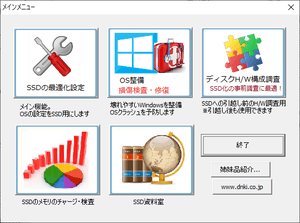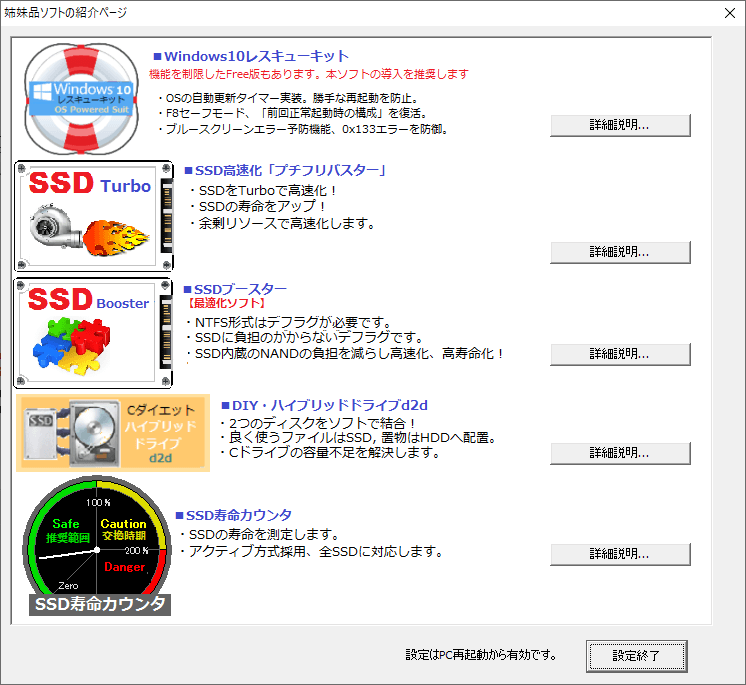2023年2月21日、正常に起動しないことを確認
Windows の設定では、HDD 用には最適であっても、SSD 用としては推奨されない設定も含まれています。
本ソフトで SSD では避けた方が無難な項目を最適な設定を変更できるため、SSD の寿命が長持ちするようになります。
具体的には、省エネ状態であるハイバネーション(休止状態)は休止時にディスクに書き込みを行うため、ハイバネーションをオフにしてディスクの負荷を減らしたり、SSD の未使用領域を効率的に利用できるようにする TRIM 設定をオンにしたりなどの設定を行うことができます。
他に、SSD 化・SSD への引越のためにシステムディスクの調査、必要な容量を事前にチェックする「OS 整備」、ディスクの接続方式の調査やアライメント(不整合)の調査などを行う「ディスク H/W 構成調査」機能も利用できます。
※ 本ソフト終了時に広告が表示されます。
SSD最適化設定 の使い方
ダウンロード と インストール
- 提供元サイトへアクセスし、「Download」ボタンまたは「ダウンロード」リンクをクリックしてダウンロードします。
- ダウンロードした圧縮ファイル(SSD_Opt.zip)を解凍し、SSD最適化設定.exe から起動します。
※ 本ソフトはインストール不要で利用できます。
使い方
基本的な使い方
本ソフトを起動すると、メインメニュー画面が表示されます。- SSD の最適化設定
OS の設定を SSD 用にします。 - OS 整備
OS の損傷を検査し、ディスクのクローン(シャドーコピー)が可能か検査し、引越しに必要な SSD の容量を計算します。 - ディスクH/W構成調査
SSD への引越前のH/W調査用ツールです。 - SSD のメモリのチャージ検査
製品版ソフト「SSD Booster」の一部機能を利用して、
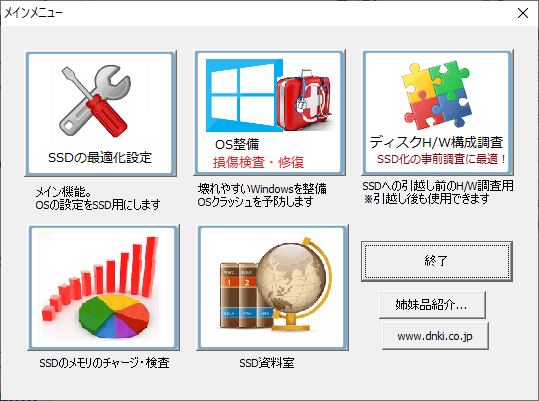
メインメニュー
SSD の最適化設定
SSD の最適化設定を行います。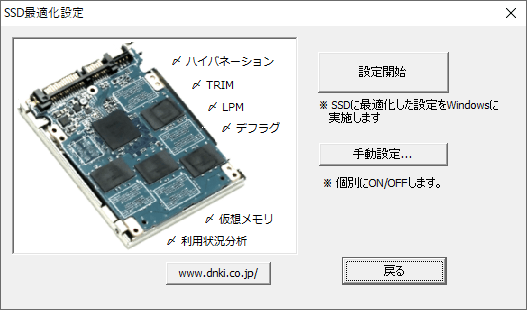
SSD 最適化設定
半自動で設定する場合
「設定開始」ボタンをクリックするとウィザード形式での半自動設定となります。次の流れで進めていきます。
- ハイバネーション(休止状態)と仮想メモリの設定
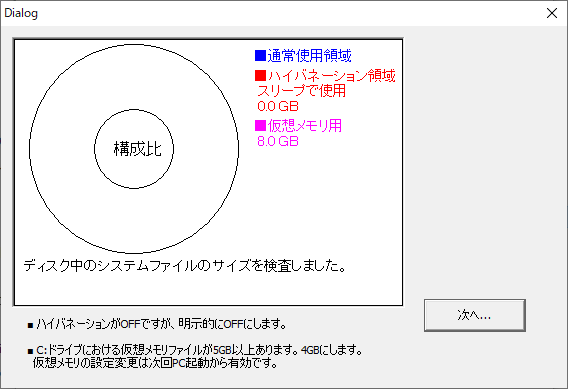
SSD 最適化設定 - ハイバネーション、仮想メモリ
- ハイバネーション(休止状態)の明示的OFFの設定完了
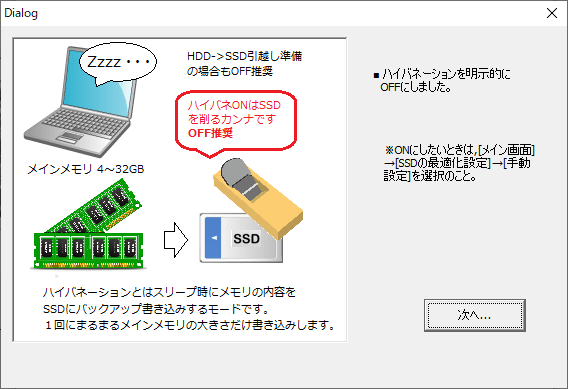
SSD 最適化設定 - ハイバネーションの明示的 OFF 設定
- システムの復元ポイントの管理

SSD 最適化設定 - システムの復元ポイントの管理
- プリフェッチ・スーパープリフェッチの設定
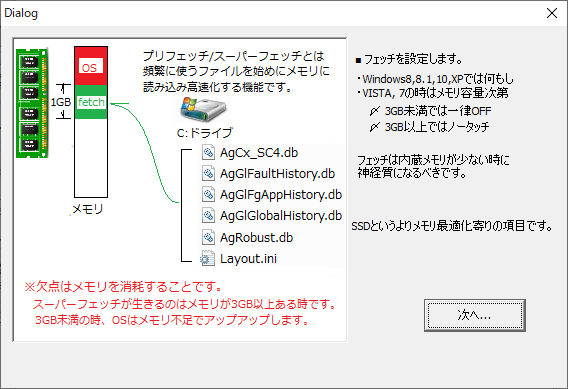
SSD 最適化設定 - プリフェッチ/スーパーフェッチの設定
- TRIMを明示的ONの設定完了
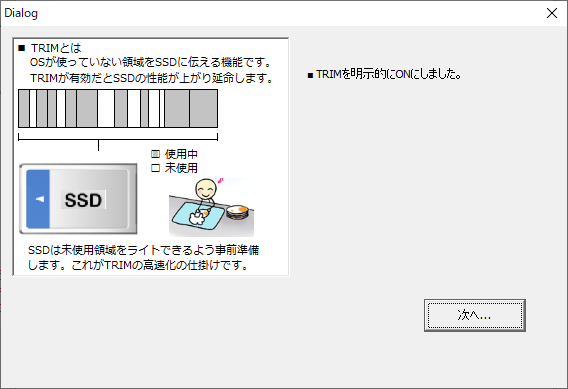
SSD最適化設定 - TRIM の明示的ON設定
- LPMの判定
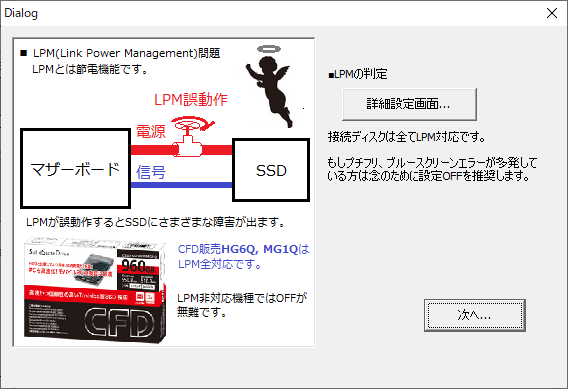
SSD 最適化設定 - LPM の判定
- デフラグの設定
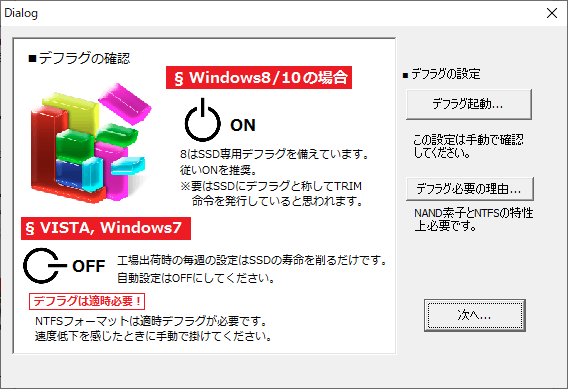
SSD 最適化設定 - デフラグの確認
- 設定完了(姉妹製品の広告ページ)
手動で設定する場合
「手動設定」ボタンをクリックすると手動で次の項目を設定します。- ハイバネーション設定
ハイバネーション(休止状態)時にディスクへの書き込みを行う設定 - 仮想メモリ設定
ディスクをメモリ代わりに利用して書き込みを行う仮想メモリの設定 - デフラグ設定
最適な設定となっているようにデフラグの設定を確認 - TRIM設定
Windows 8 以降で、未使用領域を適切に利用できるようにする設定 - LPM(省電力)設定
LPM(Link Power Management)によるプチフリ、ブルースクリーンエラーの発生を防止する設定 - OS の復元ポイントの管理
システムの復元ポイントの容量設定 - プリフェッチ・スーパーフェッチの設定
メモリを最適に利用する設定 - システムディスクのクリーンアップ
ディスクのクリーンアップ
OS 整備
SSD への引越前の調査用ツールです。- OS 整備・修復
Windows 10 のシステムの損傷を検査し、修復します。 - 複製機能を検査
ディスクの損傷、VSS(ボリューム シャドウ コピー)をチェックします。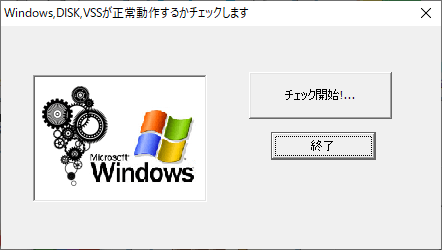
複製機能を検査
- SSD への引越計算
ディスクの構成、使用容量をチェックし、引っ越し時に必要になる容量を計算します。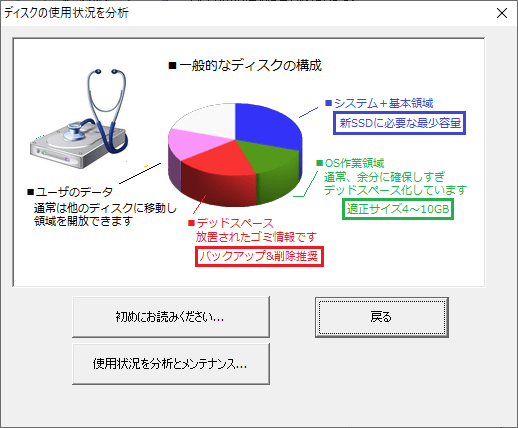
SSD への引越し計算
ディスクH/W構成調査
SSD への引越前のH/W調査用ツールです。- ディスクの接続方式の調査
- アライメント(不整合)の調査
- LPM(省電力設定)のチェック
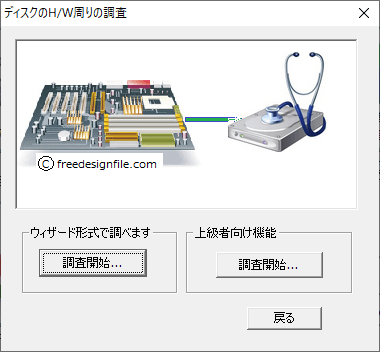
ディスク H/W 周りの調査
SSD のメモリのチャージ検査
- 構成状況分析
- ファイルチェック
SSD 資料室
SSD に関連する動画、YouTube をまとめたウェブページを開きます。更新履歴
Version 4.5 (2020/10/28)
- マイナーチェンジ。
Version 4.4 (2020/06/08)
- システムディスク、OS の整備修復機能を実装。
Version 4.3 (2017/12/07)
- SSD の実際の動的ベンチマーク機能を搭載。